简介
本文档介绍并概述了用于Catalyst 9800故障排除的所有Cisco IOS® XE特性和功能。
先决条件
要求
- 无线LAN控制器(WLC)的基本知识。
- 使用WLC所涉及的使用案例流的基本知识。
使用的组件
本文档涵盖9800-CL、9800-L、9800-40和9800-80控制器。它主要基于17.3 Cisco IOS® XE版本。
背景信息
运行在9800 WLC上的Cisco IOS® XE基本上由采用Cisco IOS®的Linux内核(binOS)和所有作为守护程序实施的无线进程组成。
所有进程守护程序都可以捆绑在通用术语控制平面(CP)下,并负责接入点的控制和调配(CAPWAP)、移动性、无线电资源管理(RRM)。以9800 WLC为目标或从9800 WLC为目标的恶意管理、网络移动服务协议(NMSP)。
数据平面(DP)是指在9800 WLC上转发数据的组件。
在9800的所有迭代中(9800-40、9800-80、9800-CL、9800-SW、9800-L),控制平面仍然相当常见。
但是,数据平面因9800-40和9800-80而异,它们使用类似于ASR1k的硬件量子流处理器(QFP)复合体,而9800-CL和9800-L使用思科数据包处理器(CPP)的软件实现。
9800-SW仅利用Catalyst 9k系列交换机上的Doppler芯片组来转发数据。
9800 WLC内部的数据包流

当数据包从物理端口进入9800 WLC时,如果确定它是控制流量,则将其传送至相应的控制平面进程。
对于AP加入,这将是从接入点发出的所有capwap和dtls交换。在客户端加入的情况下,这将是从客户端发出的所有流量,直到客户端进入RUN状态。
当各种守护程序处理传入流量时,产生的源自9800 WLC的返回流量(capwap响应、dot11、dot1x、dcp响应)将重新注入数据平面,从物理端口发出。
在处理AP加入、客户端加入、移动交换时,需要编程数据平面,以便其处理数据流量转发。
当多个组件在图像所示的编程路径上顺序编程时,会发生这种情况。
Cisco IOS® XE提供了一个通用工具集,从数据包进入9800 WLC的那一刻起,直至处理的流量离开机箱,都能跟踪该数据包。
下一节介绍这些工具以及用于从命令行界面(CLI)调用这些工具的命令。
控制平面跟踪
本节介绍可用于查看控制平面进程完成的处理的命令和工具,这些处理是在从DP传送适用于9800 WLC的数据包之后进行的,或在将源自9800 WLC的响应数据包注入到DP以发出物理接口之前进行的
系统日志
9800 WLC生成的日志是验证系统总体运行状况的第一种方法。
CPU、内存、缓冲区等系统资源的预定义阈值的任何违规都会报告到日志中。
此外,任何子系统生成的任何错误都将写入日志。要查看日志,请导航到故障排除>Syslog
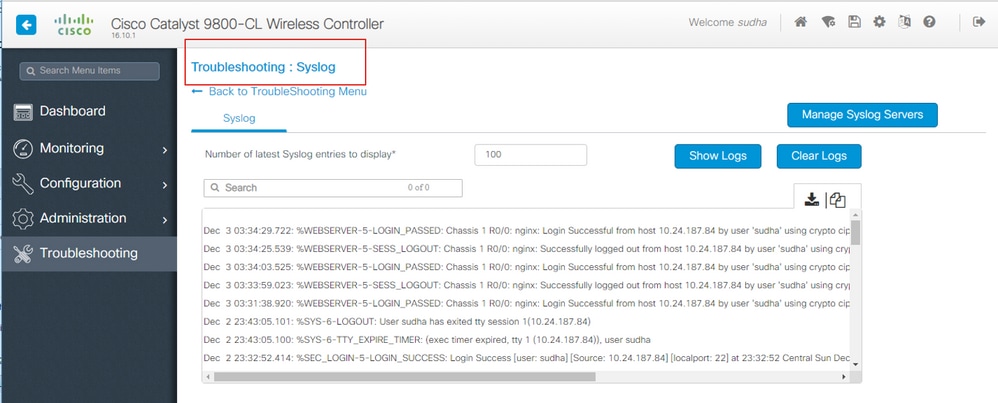
或运行CLI命令:
# show logging
此输出显示常规日志以及一些无线特定日志。但是,与传统Cisco IOS®相反,通常没有无线调试进入此日志记录输出。
注意:如果将WLC9800配置为将这些日志重定向到外部系统日志服务器,则还需要检查外部系统日志服务器上的日志。
永远在线跟踪
WLC9800上的每个控制层面进程都不断以Notice的日志级别记录到其自己的专用缓冲区。这称为永远在线跟踪。
这是一项独特的功能,使您可以获取已发生故障时的情景数据,而无需重现故障条件。
例如,如果您熟悉AireOS,则对于任何客户端连接故障排除,您需要启用调试并重现客户端连接问题状态以确定根本原因。
通过无间断跟踪,您可以回顾已捕获的跟踪并确定其是否是常见的根本原因。 根据生成的日志量,我们可以回溯数小时到数天。
现在,虽然跟踪是按单个进程记录的,但也可以针对特定情景(如客户端mac或AP mac或AP ip地址)整体查看它们。要执行此操作,请运行命令
# show logging profile wireless filter mac to-file bootflash:
默认情况下,此命令生成和解码日志的时间只能回溯10分钟。您可以选择与一起更早地回顾过去:
# show logging profile wireless start last <number> [minutes|hours|days] filter mac to-file bootflash:
要查看每个进程日志,请运行命令
# show logging process to-file bootflash:
注意:这些CLI上有多个过滤选项,包括模块、日志记录级别、开始时间戳等等。要查看和探索这些选项,请运行命令
# show logging profile wireless ?
# show logging process ?
条件调试和RadioActive跟踪
Conditional Debugging允许为相关条件的特定功能启用调试级别日志记录。
RadioActive跟踪进一步增加了功能,可以跨进程、线程有条件地打印相关条件的调试信息。
这意味着,底层架构已完全抽象化。
注意:在16.12上,放射性跟踪仅用于排除以下故障:使用AP无线电和以太网MAC地址加入AP、使用客户端MAC地址加入客户端,以及作为关注条件的使用CMX ip地址连接移动对等体ip和CMX的移动性问题。
注意:MAC地址与IP地址作为条件提供不同的输出,因为不同的进程知道同一网络实体(AP、客户端或移动对等体)的不同标识符。
在客户端连接的情况下,作为故障排除的示例,对客户端mac运行条件调试,以在控制平面获得端到端视图。
通过Web UI进行放射性跟踪
转到故障排除页面菜单并选择放射性跟踪

单击Add并输入要排除故障的客户端或AP MAC地址。 从16.12开始,只能通过GUI添加mac地址。您可以通过CLI添加IP地址。
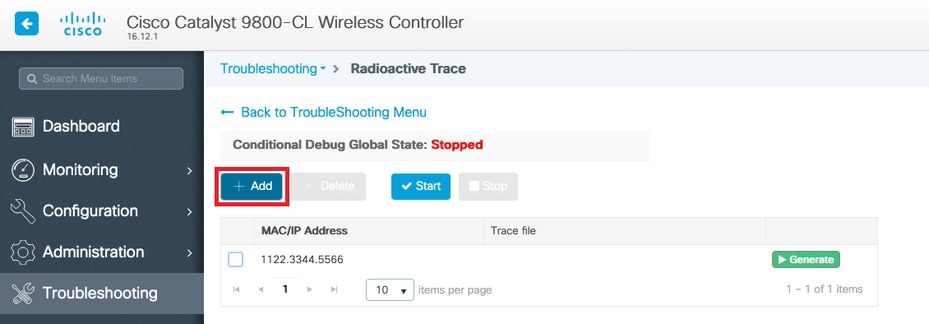
您可以添加多个mac地址进行跟踪。如果您已准备好开始放射性跟踪,请单击start。
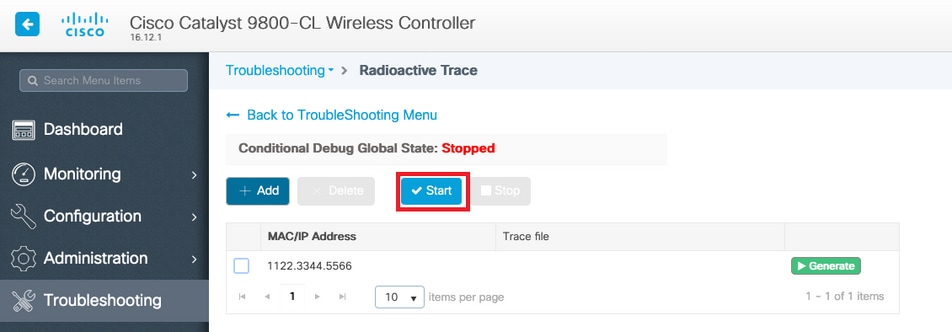
启动后,调试日志记录会写入磁盘,记录与跟踪的mac地址相关的任何控制平面处理。
在重现要排除的问题时,单击Stop。

对于已调试的每个mac地址,您可以通过点击Generate生成一个日志文件,整理与该mac地址相关的所有日志。

选择希望经过整理的日志文件保留多长时间,然后点击应用到设备。

现在,您可以通过点击文件名旁边的小图标下载文件。此文件存在于控制器的Bootflash驱动器中,也可以通过CLI从盒中复制。

通过CLI进行放射性跟踪
要启用条件调试,请运行命令
# debug wireless {mac | ip} {aaaa.bbbb.cccc | x.x.x.x } {monitor-time} {N seconds}
要查看当前启用的条件,请运行命令
# show debugging
这些调试不会在终端会话上打印任何输出,但会将debug输出文件存储到闪存中,以供检索和分析。文件将使用命名约定ra_trace保存_*
例如,对于mac地址aaaa.bbbb.cccc,生成的文件名是ra_trace_MAC_aaaabbbbbbcccc_HHMMSS.XXX_timezone_DayWeek_Month_Day_year.log
一个优点是相同的命令可用于排除AP加入问题(输入AP无线电mac和以太网mac)、客户端连接问题(输入客户端mac)、移动隧道问题(输入对等ip)、客户端漫游问题(输入客户端mac)。
换句话说,您不必记住多个命令,例如debug capwap、debug client、debug mobility等。
注意:debug wireless还允许指向FTP服务器并使用关键字internal运行更详细的日志记录。目前我们不推荐这些解决方案,因为有些问题正在解决。
要调试终端会话的输出文件,请运行命令
# more bootflash:ra_trace_MAC_*.log
要将调试输出重定向到外部服务器进行脱机分析,请运行该命令
# copy bootflash:ra_trace_MAC_*.log ftp://username:password@FTPSERVERIP/path/RATRACE_FILENAME.txt
对于相同的调试日志级别,有更详细的视图。若要查看此详细视图,请运行命令
# show logging profile wireless internal filter mac to-file
要禁用特定情景的调试,或者在配置的或默认监控时间启用之前禁用调试,请运行该命令。
# no debug wireless mac <aaaa.bbbb.cccc>
注意:条件调试会启用调试级别日志记录,从而增加生成的日志量。保持此运行状态可缩短查看日志的时间间隔。因此,建议在故障排除会话结束时始终禁用调试。
要禁用所有调试,请运行以下命令
# clear platform condition all
# undebug all
每进程非条件调试
对于使用案例和进程(未针对放射性跟踪实施),您可以获取调试级别跟踪。要在特定进程上设置调试级别,请使用命令
# set platform software trace <PROCESS_NAME> wireless chassis active R0 { module_name | all-modules }
要验证各种模块的跟踪级别,请运行命令
# show platform software trace level <PROCESS_NAME> chassis active R0
要查看收集的跟踪,请运行命令
# show logging process to-file
数据平面数据包跟踪
当数据包首次进入9800 WLC时,会在数据平面进行某些处理,以确定流量是控制平面还是数据平面。
数据包跟踪功能提供在数据平面完成的此Cisco IOS® XE处理的详细视图,以及决定是传送、转发、丢弃还是使用数据包。
WLC 9800上的此功能与ASR!k上的实现完全相同。
9800 WLC上的Packet Tracer提供与ASR1K相同的三个检测级别。
- 统计信息-提供进入和离开网络处理器的数据包计数
- 摘要-
- 收集此信息是为了满足特定条件且数量有限的数据包。
- 摘要输出指示入口和出口接口、数据平面作出的查找决策,并跟踪传送、丢弃和插入数据包(如果有)。
- 此输出提供数据平面处理的简明视图
- 路径数据-提供DP数据包处理的最详细视图。它针对有限数量的数据包进行收集,包括条件调试ID,可用于将DP数据包与控制平面调试、时间戳以及特定于功能的路径跟踪数据相关联。此详细视图有两个可选功能
- 数据包复制功能使您能够在数据包的各个层(第2层、第3层和第4层)复制入口和出口数据包
- 功能调用阵列(FIA)是由数据平面在数据包上执行的功能的顺序列表。这些功能源自WLC 9800的默认和用户启用的配置
有关功能和子选项的详细说明,请参阅Cisco IOS XE数据路径数据包跟踪功能
对于AP加入、客户端连接等无线工作流程,双向跟踪上行链路
注意:数据平面Packet Tracer仅解析外部CAPWAP报头。因此,无线客户端mac之类的条件不会产生有用的输出。
步骤1:定义关注条件。
# debug platform condition { interface | mac | ingress | egress | both | ipv4 | ipv6 | mpls | match }
警告:debug platform condition feature和debug platform condition mac aaaa.bbbb.cccc这两个命令用于控制层面数据包跟踪,不会返回任何数据层面数据包跟踪。
第二步:要查看当前启用的条件,请运行命令
# show platform conditions
第三步:对有限数量的数据包启用Packet Tracer。此数据包编号在16 ― 8192范围内被定义为2的幂。默认情况下,系统会捕获摘要数据和功能数据。或者,如果使用summary-only子选项,您可以选择仅获取摘要视图。您还有可用于获取fia跟踪、定义以字节为单位的数据包大小、跟踪传送、插入或丢弃数据包的子选项,等等。
# debug platform packet-tracer packet <packet-number> {fia-trace}
步骤4. (可选)您可以在跟踪数据包时复制并转储这些数据包
# debug platform packet-trace copy packet both size 2048 { l2 | l3 | l4 }
第五步:启用条件调试。
# debug platform condition start
第六步:要查看packet-trace是否正在收集任何输出,请验证统计信息
# show platform packet-trace statistics
步骤 7.要查看packet-trace的输出,请运行命令
# show platform packet-tracer summary
第8步(可选)您可以导出数据包转储以供思科TAC进行离线分析
# show platform packet-trace packet all | redirect { bootflash: | tftp: | ftp: } pactrac.txt
嵌入式数据包捕获
嵌入式数据包捕获(EPC)是一种数据包捕获工具,可用于查看发往、源自和通过Catalyst 9800 WLC的数据包。这些捕获可以导出,以便使用Wireshark进行离线分析。
有关此功能的详细信息,请参阅EPC配置指南
与AireOS相比,9800 WLC无需依赖上行链路交换机上的数据包捕获和流量镜像功能,而是允许在设备上进行pcap捕获。
在9800上,可以从命令行界面(CLI)和图形用户界面(GUI)设置此捕获。
要通过GUI进行配置,请导航到故障排除>数据包捕获> +Add

步骤1:定义数据包捕获的名称。最多允许8个字符。
第二步:定义过滤器(如果有)
第三步:如果想要查看传送至系统CPU并注入数据平面的流量,请选中监控控制流量的复选框
第四步:定义缓冲区大小。最多允许100 MB
第五步:根据需要定义限制,按允许范围为1 - 1000000秒的持续时间或按允许范围为1 - 100000个数据包的数据包数量
第六步:从左侧列中的接口列表中选择接口,并选择箭头将其移动到右侧列
步骤 7.保存并应用到设备
步骤 8要开始捕获,请选择开始
步骤 9您可以让捕获运行到定义的限制。要手动停止捕获,请选择停止。
步骤 10停止后,Export按钮变为可单击状态,其中包含用于通过https、TFTP服务器、FTP服务器、本地系统硬盘或闪存将捕获文件(.pcap)下载到本地桌面的选项。
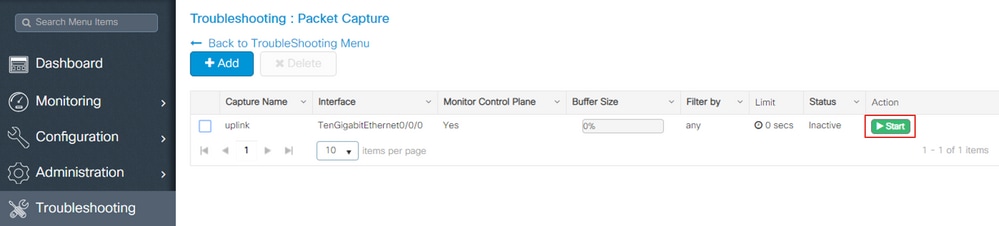
注意:CLI提供的选项精细程度稍高,例如Limit by。GUI足以捕获常见使用案例的数据包。
要通过CLI进行配置,请执行以下操作:
创建监控器捕获:
monitor capture uplink interface <uplink_of_the_9800> both
关联过滤器。可以内联指定过滤器,也可以引用ACL或类映射。
在本例中,ACL用于匹配9800的两个IP地址与另一个WLC 5520之间的流量。移动性故障排除的典型场景:
conf t
ip access-list extended mobilitywlcs
permit ip host <5520_ip_address> host <9800_ip_address>
permit ip host <9800_ip_address> host <5520_ip_address>
end
monitor capture uplink access-list mobilitywlcs
如果您希望捕获在循环缓冲区中运行,它可留出一些时间来发现问题,然后停止捕获并保存它。
例如,如果将其设置为50MB缓冲区。在9800上最多需要50MB的磁盘空间,而且它非常庞大,需要捕获几分钟数据才能解决问题。
monitor capture uplink buffer circular size 50
开始捕获。您可以从GUI或CLI对其进行访问:
monitor capture uplink start
捕获现在处于活动状态。
允许它收集必要数据。
停止捕获。您可以通过GUI或CLI执行此操作:
monitor capture uplink stop
您可以从GUI > Troubleshooting > Packet Capture > Export检索捕获。
或从CLI上载到服务器。示例通过ftp:
monitor capture uplink export ftp://x.x.x.x/MobilityCAP.pcap
收集完必要的数据后,删除捕获:
no monitor capture uplink
报警LED和关键平台报警
所有9800设备(9800-L、9800-40和9800-80)的前面板上都有ALM LED。如果该LED变为红色,则意味着平台上有一个严重警报。
您可以使用show facility-alarm status命令验证导致LED变为红色的警报
WLC#show facility-alarm status
System Totals Critical: 2 Major: 0 Minor: 0
Source Time Severity Description [Index]
------ ------ -------- -------------------
TenGigabitEthernet0/1/0 Jul 26 2019 15:14:04 CRITICAL Physical Port Link Down [1]
TenGigabitEthernet0/1/1 Jul 26 2019 15:14:04 CRITICAL Physical Port Link Down [1]

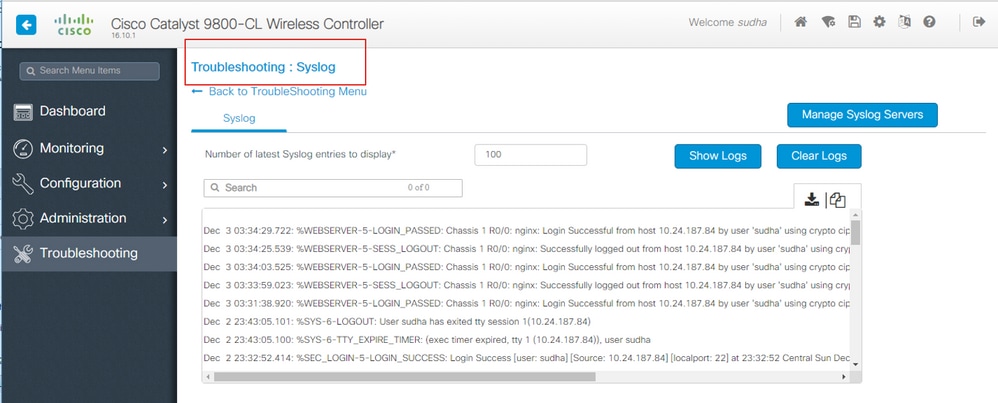

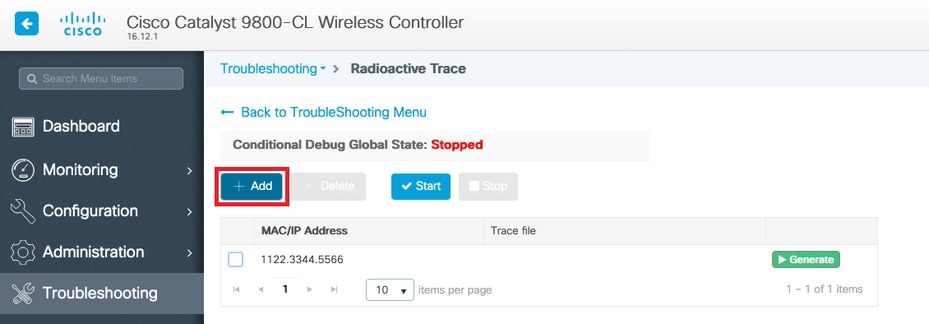
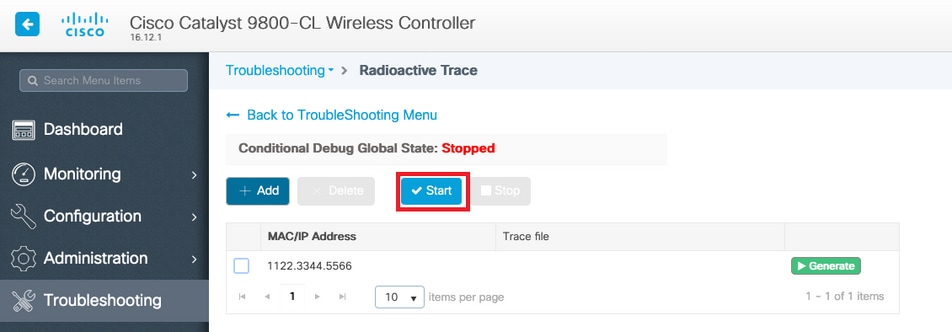





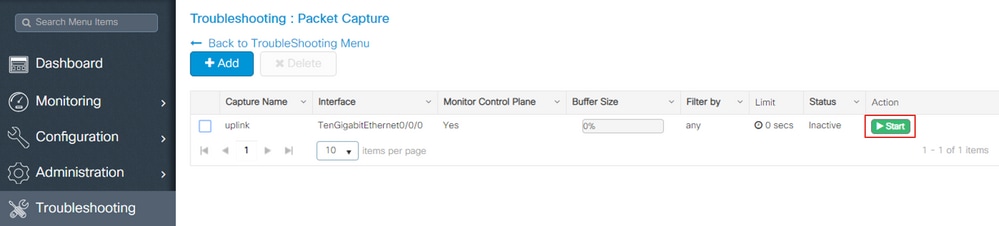
 反馈
反馈